Keď Instagram priniesol video do svojej aplikácie, celkomveľa používateľov a recenzentov aplikácií vrátane mňa bolo presvedčených, že má oveľa intuitívnejšiu schému snímania v porovnaní s vtedajšou vedúcou osobou v oblasti zdieľania videa, Vine. Vine nemal absolútne žiadny priestor pre chyby. Ak ste urobili chybu, museli ste celú vec opakovať od samého začiatku. Viac ako niekoľkokrát som videl používateľov i profesionálnych Vinárov, ktorí sa sťažujú na nedostatok úprav. Fanúšikovia Vine, zdá sa, že vaše hlasy boli konečne počuť. Aplikácia Vine pre Android a iOS vo svojej najnovšej aktualizácii poskytuje funkcie úprav a ukladanie viacerých relácií nahrávania na neskôr! Funkcie úprav, aj keď nie sú také šikovné ako funkcie, ktoré ponúka Instagram Video, sú v porovnaní s nimi určite silnejšie. Podpora nahrávania videí z priečinka Camera Roll / Gallery však stále chýba. Pripojte sa k nám po prestávke a zistite, ako fungujú tieto dve nové funkcie.
Ukladá sa relácia
Uloženie relácie vyžaduje iba pár klepnutí. Počas nahrávania vínnej révy jednoducho klepnite na tlačidlo „X“ v ľavom hornom rohu obrazovky a v nasledujúcej ponuke vyberte príkaz „Uložiť na neskôr“.

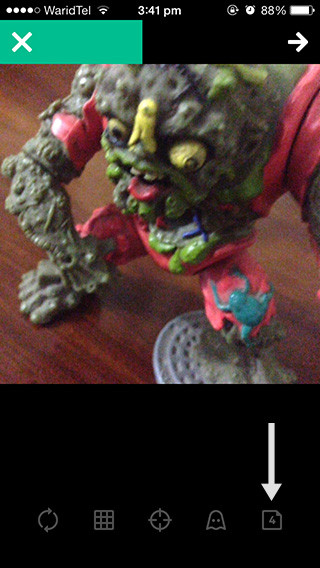
Na pravej strane obrazovky nájdete nové tlačidloovládacie prvky dole. Toto tlačidlo zobrazuje počet relácií, ktoré ste uložili, a kliknutím naň zobrazíte kolotoč miniatúr ukážky pre všetky uložené relácie spolu so zeleným pruhom na každej z nich a zobrazuje dĺžku zaznamenaného videa.
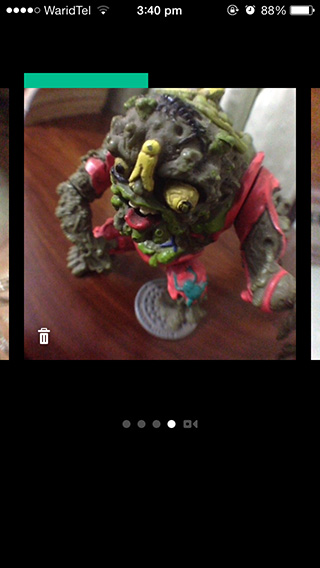
Prepínaním medzi reláciami prejdite prstom doľava alebo doprava,klepnutím na ukážku pokračujte od miesta, kde ste prestali, alebo vyberte miniatúru úplne vpravo pre návrat na obrazovku nahrávania bez opätovného otvorenia relácie. Jednotlivé relácie môžete odstrániť klepnutím na tlačidlo koša v ľavom dolnom rohu ich miniatúr ukážky.
Úpravy viniča
Na rozdiel od Instagramu nemôžete vinič upravovaťnahrávate to. V pravom hornom rohu obrazovky s ukážkou nájdete možnosť Upraviť, ktorá sa zobrazí po dokončení nahrávania viniča. Do editora videa môžete tiež vstúpiť kedykoľvek klepnutím na zelenú lištu postupu videa v hornej časti.
Video editor Vine je veľmi podobný Instagramuv tom, že sa zaoberá, povedzme im, 'zaznamenávanie prípadov'. Vždy, keď pri nahrávaní pridržíte prst na obrazovke, Vine vytvorí inštanciu nahrávania. Editor zobrazuje miniatúry pre každú inštanciu hneď pod oblasťou ukážky. Ak ste teda počas nahrávania videa pridržali na obrazovke napríklad štyri razy, mali by ste vidieť štyri miniatúry.
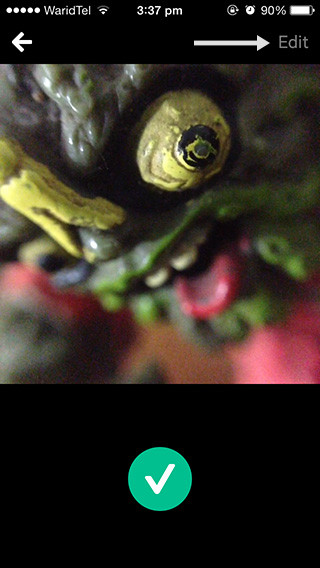
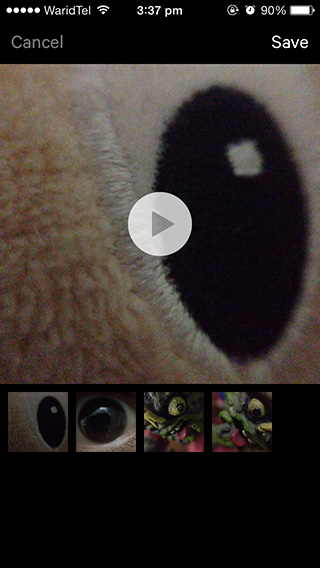
Teraz je tu miesto, kde má Vine určitú výhoduInstagram: posledný umožňuje vymazať poslednú inštanciu naraz. V editore videa Vine môžete miniatúru ľubovoľného okolia presunúť tak, že ju zmeníte v poradí, alebo do koša v hornej časti a odstránite ju.
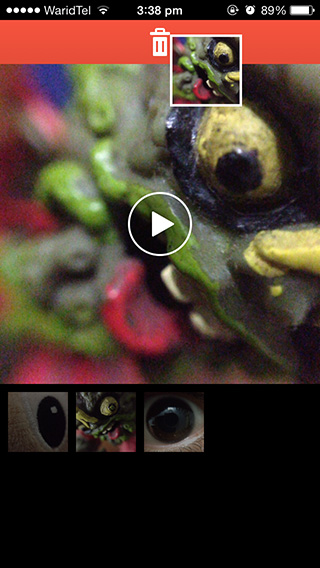
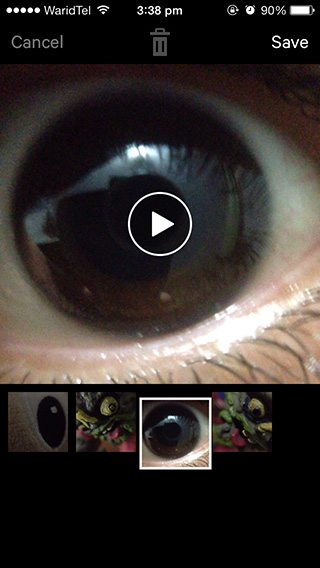
Po dokončení úprav môžete klepnutím na Uložiť a prejsť na ďalšiu obrazovku zdieľať video alebo sa vrátiť na predchádzajúcu obrazovku a nahrať ďalšie.
Mohli by ste nahrať veľa príkladov, odstrániťtie, ktoré nie sú uspokojivé, vráťte sa na obrazovku nahrávania, aby ste ich znova zopakovali a potom znova usporiadali svoje inštancie v editore. Ďalšou zaujímavou aplikáciou tejto funkcie, ktorú niektorí Viners už začali používať, je vytváranie videí, ktoré sa zdajú byť prehrávané opačným smerom.
Netreba dodávať, že ide o obrovské zlepšenie oproti starému systému nahrávania a vítaná zmena pre kreatívnejších používateľov Vine, ktorí na svojich videách trávia viac času ako väčšina.













Komentáre